ДЕНЬ 07
Про параметры
Вчера мы разбирались в табличных вычислениях.
Сегодняшняя тема — еще один большой шаг к покорению магии визуализации данных. Переходим к освоению Параметров. Они помогают пользователю влиять на внешний вид визуализации, проводить собственный анализ «Что будет, если...», а также вносить нужные значения в вычисления напрямую.
Сравним параметры и фильтры, научимся использовать параметры для выбора типа визуализации и отображаемых мер, а также сможем формировать динамические заголовки. Неплохой маршрут для одного дня. Ускоряемся.
Сегодняшняя тема — еще один большой шаг к покорению магии визуализации данных. Переходим к освоению Параметров. Они помогают пользователю влиять на внешний вид визуализации, проводить собственный анализ «Что будет, если...», а также вносить нужные значения в вычисления напрямую.
Сравним параметры и фильтры, научимся использовать параметры для выбора типа визуализации и отображаемых мер, а также сможем формировать динамические заголовки. Неплохой маршрут для одного дня. Ускоряемся.
РАЗБИРАЕМСЯ
В том, как облегчить свою data life при помощи параметров
Параметры
Зачем они нужны?
Параметры — это динамические значения, которые вводит сам пользователь и которые могут затем использоваться в расчетах, фильтрах и элементах контекста.
Представьте, что вы создаете вычисляемое поле, которое возвращает True, если сумма продаж за период превысила 1 000 рублей, и False — если нет. Вы используете это вычисление для оценки своей деятельности, смотрите на эффективность ваших продаж. В следующем месяце ваши продажи неожиданно увеличились, и ваше референс-значение в 1 000 рублей поменялось: теперь вы хотите делать оценку относительно 2 000 рублей. Еще через месяц, ваш референс вновь опустится до 1 000, а еще через месяц может и вовсе до 500 рублей.
Представьте, что вы создаете вычисляемое поле, которое возвращает True, если сумма продаж за период превысила 1 000 рублей, и False — если нет. Вы используете это вычисление для оценки своей деятельности, смотрите на эффективность ваших продаж. В следующем месяце ваши продажи неожиданно увеличились, и ваше референс-значение в 1 000 рублей поменялось: теперь вы хотите делать оценку относительно 2 000 рублей. Еще через месяц, ваш референс вновь опустится до 1 000, а еще через месяц может и вовсе до 500 рублей.
Что делать? Каждый раз заходить в отчет
и изменять настройки вычисления?
и изменять настройки вычисления?
При помощи параметров вы можете быстро заносить нужные для вас значения напрямую в вычисления. Параметр — это «контейнер» для данных, который можно прописывать в формулах: вместо того, чтобы прописывать константу каждый раз заново (1 000, 2 000, 500 рублей), вы делаете ссылку на один параметр («Референс продаж»). Задавать значения теперь можно сразу в параметре — через простое окошко с полем для ввода, на дашборде или просто на рабочем листе. При занесении туда нового значения оно сохранится в параметре, а все зависимые от параметра вычисления пересчитаются.
Кстати, параметры могут работать с любым типом данных: не только с числами, но и с текстами, датами, булевыми данными. Мощное преимущество параметра — то, что в нем содержится (Values), и то, что отображается пользователю (Display As) может не совпадать. Посмотрите на скриншот ниже. Пользователь увидит только понятные для него обозначения (День 1, День 2, День 3), а внутри Tableau параметр будет возвращать цифры 1, 2 или 3.
Кстати, параметры могут работать с любым типом данных: не только с числами, но и с текстами, датами, булевыми данными. Мощное преимущество параметра — то, что в нем содержится (Values), и то, что отображается пользователю (Display As) может не совпадать. Посмотрите на скриншот ниже. Пользователь увидит только понятные для него обозначения (День 1, День 2, День 3), а внутри Tableau параметр будет возвращать цифры 1, 2 или 3.
Создание параметров в Tableau
Для создания параметра есть два способа.
Первый способ. Используйте блок настройки отображения мер и измерений. Этот способ позволяет создать параметр с нуля. Обычно он применяется, когда мы хотим добавить новую переменную.
Второй способ. Создавайте параметр на основании необходимого поля. В данном случае мы в параметр выводим все значения, которые нужны для работы.
Окно создания параметра
При выборе Списка (List), реальные значения могут не совпадать с тем, что видит пользователь.
Т.е. внутри Tableau эти значения будут проходить как цифры, а внешне показываться как текст.
Особенности параметров
- Параметры дают возможность изменять визуализацию.
- Все значения в параметре должны быть одного типа.
- Параметры могут быть как статичными, так и динамичными. О динамичных параметрах расскажем подробнее в дне 35.
- Значения параметров могут задаваться разработчиком отчета, вводиться пользователем вручную или браться из другого поля.
- Параметры сквозные и не зависят от источника данных — они привязаны только к книге.
- Интерфейс параметров на листе схож с интерфейсом фильтров.
Параметры vs. фильтры. Сравним их:
- фильтры привязаны к источнику данных, параметры — глобальны;
- фильтры в целом работают медленнее;
- параметры могут использоваться в фильтрах;
- фильтры привязаны к значениям в данных, значения параметров можно определять самостоятельно;
- в отличие от фильтров параметры могут принимать только одно значение.
Настройки параметров
При создании нового параметра нужно выбрать любой из шести типов данных:
- Float;
- Integer;
- String;
- Boolean;
- Date;
- Date & Time.
СОВЕТ
Для увеличения скорости работы используйте, где возможно, параметры с типом данных Integer (числа). Пусть Values будут числами. Так расчеты будут быстрее. А в поле Display As вы можете написать любой текст.
Затем вы можете настроить значение параметра, которое будет отображаться при обновлении источника данных или открытии книги (по умолчанию это текущее значение параметра).
В зависимости от выбранного типа данных параметра вы можете настроить формат, в котором значения параметра будут отображаться на визуализации.
В зависимости от выбранного типа данных параметра вы можете настроить формат, в котором значения параметра будут отображаться на визуализации.
Есть 3 варианта выбора значений параметра:
- All — самый простой вариант, позволяет выбирать любые значения (с учетом типа данных).
- List — при создании параметра можно ввести значения вручную или вставить из другого поля с помощью кнопки Fixed справа от списка. Также вы может сделать динамически обновляемый список, выбрав опцию When workbook opens.
- Range — при создании параметра, можно выбрать начальную точку, конечную точку и размер шага. Доступен для параметра типа Float, Integer, Date и Date & Time.
Параметр создан. Теперь нужно выбрать разные способы его отображения на листе.
Для параметра со значениями All доступно отображение в виде Type In (ввод значения вручную).
Для параметра со значениями из списка (List), доступно отображение в виде:
Для параметра со значениями из диапазона (Range) доступно отображение в виде:
Для параметра со значениями All доступно отображение в виде Type In (ввод значения вручную).
Для параметра со значениями из списка (List), доступно отображение в виде:
- Single Value List (список);
- Compact List (раскрывающийся список);
- Slider (слайдер со значениями параметра);
- Type In.
Для параметра со значениями из диапазона (Range) доступно отображение в виде:
- Slider;
- Type In.
Теперь, когда мы знаем, как и главное зачем создавать параметры, можно переходить к примерам их использования.
Примеры использования параметров
Параметры для What If анализа
Параметр можно использовать для анализа "Что если" путем перебора значений. Пользователь указывает значение X с помощью параметра и видит изменение значений зависимых переменных с помощью визуализации.
Параметр можно использовать для анализа "Что если" путем перебора значений. Пользователь указывает значение X с помощью параметра и видит изменение значений зависимых переменных с помощью визуализации.
- Создается параметр, принимающий значения в рамках заданного диапазона.
- Создается вычисляемая переменная, в которой используется созданный параметр.
- Вычисляемая переменная используется при построении визуализации.
- С помощью параметра значение в формуле изменяется и соответственно меняется визуализация.
Анализ Что если?
Значение параметра изменяет значение поля What if quantity
Значение параметра изменяет значение поля What if quantity
Параметры для динамических Топов
Создается элемент управления, который позволяет пользователю регулировать количество отображаемых строк в Топе.
Создается элемент управления, который позволяет пользователю регулировать количество отображаемых строк в Топе.
- Создается параметр Топ с типом Integer. Range. Min 10, Max 25, Step 5.
- Поле Sales на полку Columns, а поле Customer Name — на полку Rows.
- В фильтры поле Customer Name. Top -> By field. Top, Топ. Sales. Sum.
Параметр ТОП значений
Справа параметр Топ выбирает от Топ-10 до Топ-25 пользователей по сумме продаж.
Справа параметр Топ выбирает от Топ-10 до Топ-25 пользователей по сумме продаж.
Параметры для выбора типа визуализации
Пользователь ищет удобный для восприятия данных тип визуализации. Его можно выбрать с помощью параметра.
Пользователь ищет удобный для восприятия данных тип визуализации. Его можно выбрать с помощью параметра.
- Создается два рабочих листа с различными видами визуализации.
- Создается параметр, управляющий фильтром.
- Создается вычисляемое поле, в которое добавляется параметр и используется как фильтр.
- Фильтр используется на двух различных рабочих листах в качестве общего.
- Создаются дашборд, а в нем — контейнер, содержащий оба рабочих листа.
- С помощью параметра выбирается отображение того или иного рабочего листа. Неактивный лист скрыт внутри контейнера.
Параметр Выберите вид графика
Определяет, какой график отображать на дашборде.
Определяет, какой график отображать на дашборде.
Параметры для детализации временного периода
Параметры могут быть использованы для изменения детализации шкалы. Уровень агрегации шкалы меняется с помощью параметра и пользователь может видеть более детальные данные.
Параметры могут быть использованы для изменения детализации шкалы. Уровень агрегации шкалы меняется с помощью параметра и пользователь может видеть более детальные данные.
- Создается параметр Выбор периода со списком значений: 1 (Display as Год), 2 (Display as Месяц) и 3 (Display as День). Можно добавлять любые временные периоды.
- Создается вычисляемая переменная с формулой: CASE [Выбор периода] WHEN 1 THEN DATETRUNC('year',[Order Date]) WHEN 2 THEN DATETRUNC ('month',[Order Date]) WHEN 3 THEN [Order Date] END.
- Вместо ORDER DATE используется созданная переменная, установленная на Continuous Day.
- С помощью параметра изменяется агрегация шкалы.
Параметр Выбор периода
Задает уровня иерархии на графике.
Задает уровня иерархии на графике.
Параметры для выбора мер
Пользователь сам может выбирать измерения для визуализации и наблюдать ее изменение.
Пользователь сам может выбирать измерения для визуализации и наблюдать ее изменение.
- Создается параметр Выбор отображения со списком значений для переменных для шкалы (параметр с типом Integer и использованием Display As).
- Создается вычисляемая переменная с формулой: CASE [Выбор отображения] WHEN 1 THEN SUM([Sales]) WHEN 2 THEN SUM([Profit]) WHEN 3 THEN SUM([Quantity]) END.
- Полученная переменная используется в качестве MEASURES при построении визуализации.
- С помощью параметра изменяется шкала и сама визуализация.
Параметр Выбор отображения
Выбирает меру, которая будет отображена на графике.
Выбирает меру, которая будет отображена на графике.
Параметры для динамических заголовков
Вы можете делать ссылку на значения параметра в заголовках визуализаций и подписях в тултипе.
Ссылки указываются стрелками < и >. Можно ссылаться не только на параметры, но и на другие поля: как системные, так и те, которые присутствуют на визуализации.
Параметры визуально не отличаются от фильтров. Но у параметров мощные вычислительные особенности, которые применимы как к Dimensions, так и к Measures. Они ощутимо влияют на визуализацию. Нужно учитывать, что создание параметров предполагает наличие пользовательских вычислений и взаимосвязь с ними.
Вы можете делать ссылку на значения параметра в заголовках визуализаций и подписях в тултипе.
Ссылки указываются стрелками < и >. Можно ссылаться не только на параметры, но и на другие поля: как системные, так и те, которые присутствуют на визуализации.
Параметры визуально не отличаются от фильтров. Но у параметров мощные вычислительные особенности, которые применимы как к Dimensions, так и к Measures. Они ощутимо влияют на визуализацию. Нужно учитывать, что создание параметров предполагает наличие пользовательских вычислений и взаимосвязь с ними.
Динамический заголовок
Удобно для создания сильного контекста и пояснений.
Удобно для создания сильного контекста и пояснений.
7 способов использовать параметры
Артем Прытков показывает свои примеры
Мы узнали о параметрах, научились их создавать и настраивать, посмотрели на частые примеры использования параметров. Переходим к практике!
ПРАКТИКУЕМСЯ
Узнаем в сегодняшнем датасете об успеваемости — результаты тестов по полу студентов, дисциплинам и другое.
Задание
- Постройте скаттерплот, в котором для каждой оси можно выбирать одну из мер датасета (результаты тестов). Отобразите средние значения для обеих мер. Для детализации добавьте поле ID. Теперь вы можете переключаться между мерами и отслеживать зависимость между результатами тестов.
- Постройте бар-чарт, который показывает среднее значение теста по математике для каждого ID. Сделайте параметр типа Integer, который задает референс значение. Сколько баров имеют значение больше, чем референс значение 85? А 80? Подсказка: используйте цвет.
- Постройте бар-чарт, который показывает среднее значение теста по математике для каждого пола (поле Gender). При переключении параметра поле Gender должно раскрываться до уровня ID для выбранного пола. Отсортируйте по убыванию. Какой ID для пола Male на первом месте?
- Постройте бар-чарт топ N групп учащихся, имеющих максимальный суммарный балл по всем предметам. Число N должно изменяться динамически.
Скачать задание в виде книжки Tableau
Решение задания предыдущего дня
Единственный способ определить границы возможного — выйти за эти границы.
// Артур Чарлз Кларк
// Артур Чарлз Кларк
ВДОХНОВЕНИЕ
Полезные ссылки по теме
Сегодня знакомим вас с четырьмя интересными блогами о визуализации с помощью Tableau. Добавляйте в закладки для изучения во время чайного или кофейного перерыва.
Visual Difference
Потрясающий блог от Александра Моу
POINT of VIZ от Марка и Пабло
Авторский взгляд на визуализацию
Playfair Data
Советы и подсказки от Райена Слиппера
Блог от Mike Cisneros
Работы преимущественно на Tableau
Видео
Делимся вдохновляющими идеями об образовании от Салмана Хана, которые сильно перекликаются с идеями нашего Марафона. У нас каждый человек может найти для себя возможность улучшить свои навыки в Tableau и вдохновиться идеями из области визуализации данных совершенно бесплатно.
Как изменить образование с помощью видео-уроков
Вдохновение образованием
Салман Хан рассказывает о том, как и почему он создал знаменитую Академию Хана — организованную систему обучающих видео, которая заменяет полный курс обучения математике и другим предметам. Он раскрывает возможности интерактивных упражнений и предлагает учителям идею переворота в организации школьного образования — задавать ученикам на дом просмотр видео-уроков и помогать решать домашнее задание прямо в классе.
Ну и на закуску еще 12 способов использования параметров.
От ресурса Vizwiz
От ресурса Vizwiz
МАТЕРИАЛЫ
Книги
Продолжаем листать шедевральные работы Эдварда Тафти.
Ну и на закуску две темы серьезные темы — как выжать ценность из данных и как для этого купить хорошую выжималку.
Подготовка данных
Исследование BARC о том, как подготовить сырые данные и извлечь ценность
Итоги этапа
Мы научились управлению через Параметры. Тема эта творческая. При желании найдутся десятки кейсов использования для разных типов задач, как на ресурсах Tableau, так и в блогах джедаев, ссылки на которые мы для вас отбираем и публикуем.
Почти подошли к сборке дашбордов, но не хватает еще нескольких концептуальных тем. Движемся к ним и группируемся перед выходом в дашбордопространство. Виз-виз уррра!
Почти подошли к сборке дашбордов, но не хватает еще нескольких концептуальных тем. Движемся к ним и группируемся перед выходом в дашбордопространство. Виз-виз уррра!
Бежим Марафон в команде!
С менторством и в компании единомышленников.
Нажимая кнопку, вы соглашаетесь на обработку персональных данных. Мы используем их, чтобы оставаться на связи. Подробнее здесь.
